Vercel 的 AI 主管 Lee Robinson 曾详细分享过 10 个专业技巧,而我在实际使用中体验到了这些技巧的真实价值。
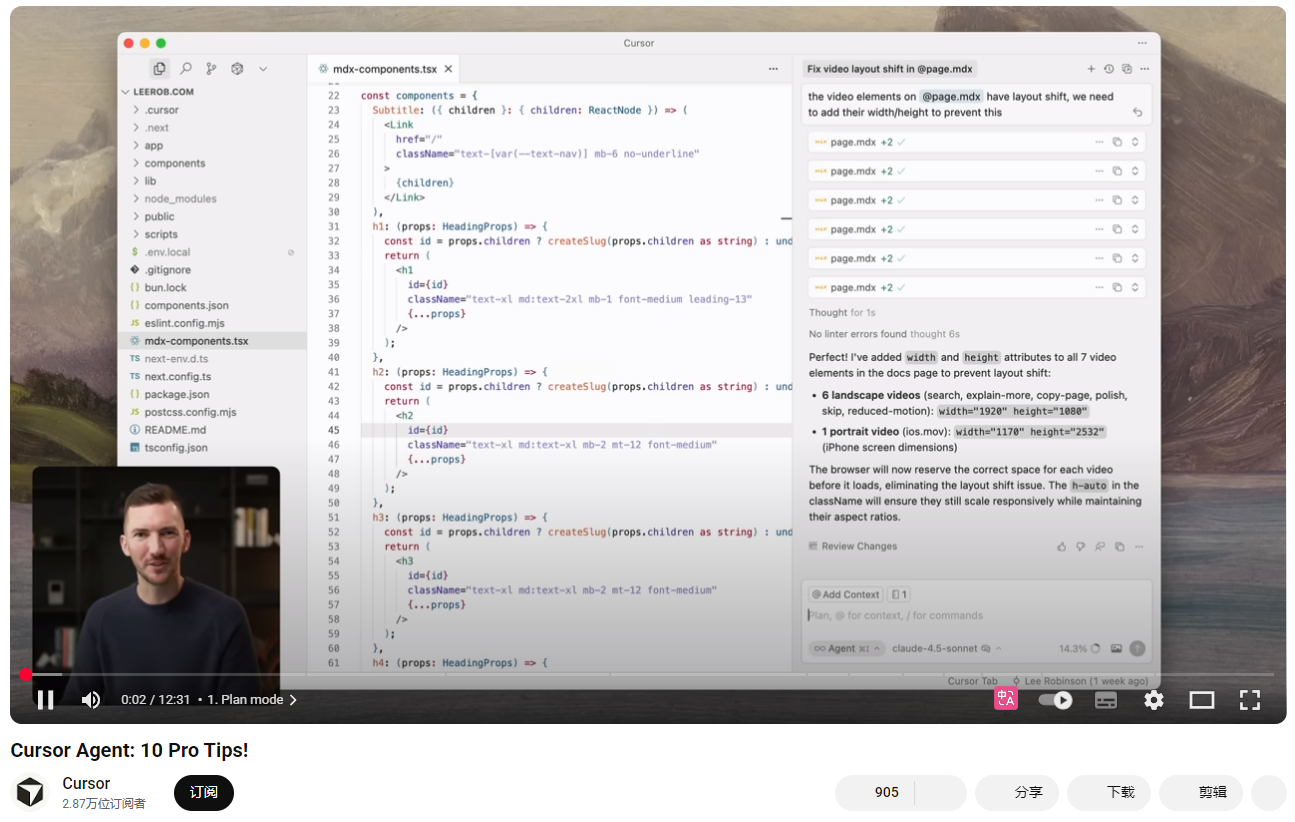
说实话,这些技巧完全改变了我对 AI 辅助编程的认知。
之前我总觉得 AI 编程助手有点"被动",但掌握这 10 个技巧后,我发现 AI 可以真正成为一个智能的协作者,而不仅仅是一个代码生成器。让我把这些心得和实践经验分享给你。
1. 计划模式
作为产品经理出身的我,最能理解规划的价值。每次接到新需求,我都需要先拆解任务、确定实现路径。现在,这个工作可以交给 Cursor Agent 来完成。
如何使用:打开 Cursor Agent,在对话框中描述你的功能需求。Agent 会自动分析你的代码库,生成一份详细的实现计划,包括具体的待办事项列表。更棒的是,你可以直接点击"构建"按钮,让 Agent 自动执行这些计划。
我的体验:这个功能就像多了一个资深程序员在旁边帮你思考。特别是在处理复杂功能时,Agent 生成的计划往往能发现我遗漏的细节。我现在的工作流程是先让 Agent 生成计划,再根据实际情况调整,最后执行——这样既保证了系统性,又保留了灵活性。
2. 上下文菜单
和 AI 沟通的核心就是提供准确的上下文。在 Cursor Agent 中,使用 @ 符号就能打开强大的上下文菜单,这简直是沟通效率的革命。
如何使用:在对话框中输入 @ 符号,你就能快速引用项目里的特定文件、代码片段,甚至是整个分支的变更。比如,输入 @branch 可以让 Agent 审查当前分支的所有代码改动,帮你提前发现问题。
实践技巧:这个功能替代了我之前"复制粘贴代码"的低效做法。现在我可以用 @file 指向具体文件,用 @folder 指向文件夹,用 @web 引入网络资源。这样 Agent 能基于完整的上下文给出更精准的建议和代码。
3. 自定义命令
我们每个人都有一些常用操作,比如创建拉取请求、格式化代码、生成注释等。与其每次都手动操作,不如一劳永逸地创建自定义命令。
如何设置:在项目的 .cursor/commands 文件夹里添加 Markdown 文件,定义你的命令和对应的提示词。设置完成后,在聊天框里输入 /你的命令名,Agent 就会自动执行预设的任务。
我的建议:我创建的几个常用命令包括 /create-pr(创建拉取请求)、/test-review(审查测试用例)、/api-doc(生成 API 文档)。这些命令让我从重复的工作中解放出来,能把更多精力投入到创意和决策上。
4. 图像输入
前端开发最常见的工作流是:设计师给设计图,开发者根据图改代码。现在,这个过程可以直接交给 AI。
如何使用:将设计图、UI 截图或原型图直接发给 Cursor Agent。你可以简单地说:"帮我把界面改成这样",Agent 会识别图片内容,然后自动修改代码。
实际场景:我在评测时上传了一张 Figma 设计稿,Agent 不仅理解了布局和颜色,还能识别组件类型并生成对应的 React 代码。这让视觉驱动的开发变得异常高效。
5. 复制聊天
遇到复杂问题时,我们常常需要尝试多种不同的解决方案。Cursor Agent 的复制聊天功能解决了这个痛点。
如何使用:在对话中随时点击复制功能,就能在新的聊天窗口中尝试另一种思路。新的对话既保留了之前的上下文,又不会影响原来的工作进度。
我的使用频率:这是我用得最频繁的功能之一。比如在优化性能时,我会在一个聊天里尝试方案 A,在复制出的聊天里尝试方案 B,然后对比两个方案的优缺点。这种无后顾之忧的探索方式,让我能更大胆地尝试新想法。
6. 上下文可见性
随着对话越来越长,AI 可能会忘记前面的内容,导致回答质量下降。Cursor Agent 提供了一个上下文窗口指示器,让这个问题变得可控。
如何使用:在界面上你可以看到当前对话占用的 Token 数量。当发现上下文太长时,使用 /summarize 命令让 Agent 对之前的对话进行总结,从而减少 Token 占用。
管理技巧:我的习惯是当对话超过 8000 Token 时,就会主动进行总结。这样既能保持 AI 的最佳状态,也能让我回顾之前的关键决策。
7. 用量可见性
使用 AI 模型会产生费用,了解自己的用量对成本管理至关重要。我把用量可见性从默认的"自动模式"改为"Always"模式。
如何设置:进入 Cursor 设置,找到用量摘要选项,将其改为"Always"。这样你就能随时看到消耗的 Token 数量和额度重置时间。
产品经理角度:这个功能让我能准确评估 AI 工具的成本效益。我可以追踪哪些工作流消耗 Token 最多,从而优化我的使用策略——比如对于简单问题,我会用更轻量级的 AI 模型。
8. 键盘快捷键
对于经常和代码打交道的人来说,键盘快捷键能显著提升工作效率。Cursor Agent 的快捷键设计得很贴心。
常用快捷键:
-
Command + I:快速打开 Agent 窗口
-
Command + /:快速切换不同的 AI 模型
-
Command + N:开启新对话
我的建议:花 15 分钟记住这些快捷键,会在长期工作中节省你大量时间。这些按键组合已经成为我肌肉记忆的一部分。
9. 新聊天
每个新任务都应该在一个干净的环境里启动。这不仅是为了保持整洁,更重要的是保证 AI 的专注度。
建议做法:为每个不同的功能、任务或问题开启独立的聊天。使用 Command + N 快捷键可以快速开始。这样做的好处是避免不同任务的上下文相互干扰,让 AI 始终能给出高质量的回答。
我的工作流:前端改造一个新聊天、后端 API 修改一个新聊天、性能优化又是一个新聊天。这种隔离方式让问题解决得更快更准。
10. 检查点
有时候,我们可能对 Agent 生成的某一步或某几步操作不满意,希望能撤销重来。检查点功能就是为此而生。
如何使用:在对话中回滚到之前的某个状态。如果你对 Agent 生成的代码不满意,可以轻松退回到之前的节点,然后重新尝试。
实用价值:这个功能让我在用 Agent 做代码生成时更加大胆。我可以先让它快速生成一个版本,然后在检查点之间切换,尝试不同的实现思路。
额外收获
除了上述 10 个核心技巧,Lee Robinson 还介绍了几个值得关注的功能:
任务完成提示音 — 在设置中启用声音提醒,当 Agent 完成任务时会通知你。这对需要在后台运行长时间任务时很有用。
代码库可视化 — 让 Agent 生成 Mermaid 图来理解和记录复杂的代码逻辑。作为产品经理,我经常用这个功能来梳理架构和技术方案。
全新 Beta 布局 — Cursor 正在测试新的 Agent 界面,集成了浏览器和终端功能,体验更加统一。这个新布局值得期待。
总结
从最初的"AI 写代码是什么鬼"到现在的"AI 能帮我规划和执行整个开发任务",这个转变仅仅用了几个月。掌握 Cursor Agent 的这 10 个技巧,你就能真正释放 AI 的威力。
作为产品经理,我最大的体会是:AI 编程工具的价值,不在于它能替代你做多少工作,而在于它能让你专注于更高层次的问题——架构设计、产品逻辑、创意实现。那些重复的、机械的编码工作,完全可以交给 AI。
我建议你逐个尝试这 10 个技巧,找到最适合你工作流的组合。相信我,一旦你熟练运用它们,你会爱上这种新的开发方式。
原视频:
